¶ Como enviar documentos manualmente?
Pré-Requisitos:
Para documentos que não são gerados pelo Gestão Contábil da Questor, o envio pode ser feito diretamente pelo Questor Zen. Acesse o menu E-Doc > Cadastrar e, na janela que será exibida, selecione a Categoria e o Tipo de Documento desejado para realizar o cadastro e envio ao seu cliente/usuário.
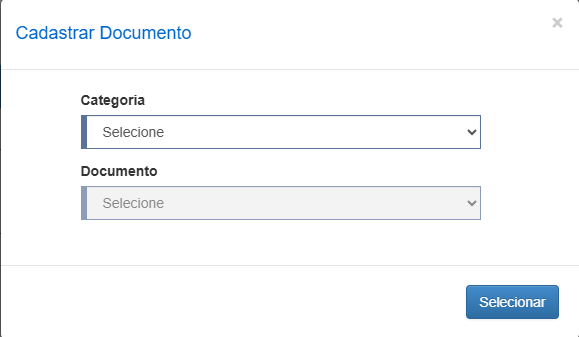
Após selecionar a Categoria e o Tipo de Documento, clique em Selecionar. Será aberta uma nova tela para prosseguir com o cadastramento do documento.
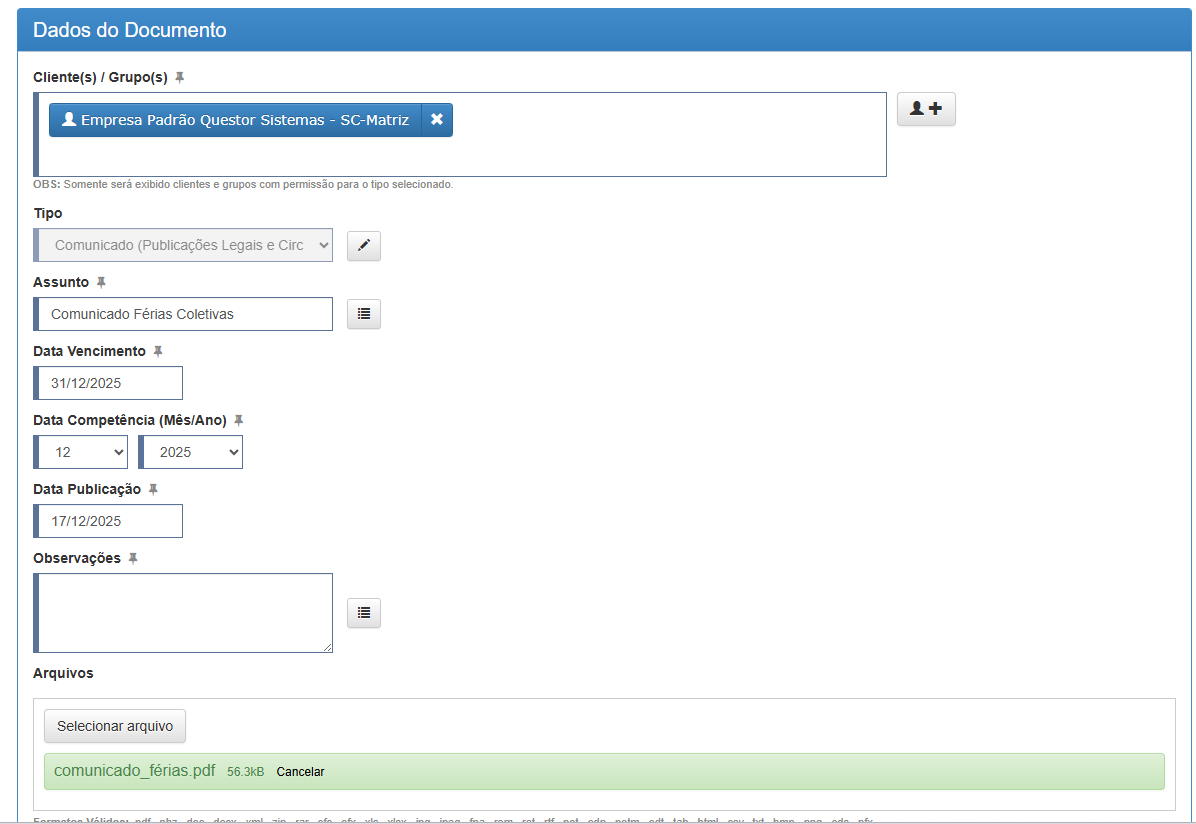
Ao clicar no ícone Adicionar Clientes, serão listados todos os clientes que possuem um ou mais usuários com permissão para o Tipo de Documento selecionado na etapa anterior.
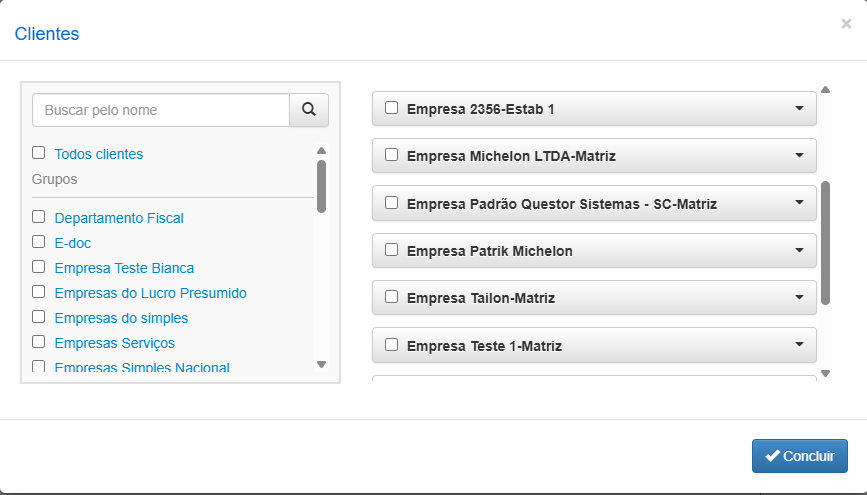
ATENÇÃO! Serão exibidos apenas os clientes e grupos que possuem permissão para o Tipo de Documento selecionado.
Caso algum cliente não apareça na lista, verifique se:
- O usuário do escritório tem permissão para esse tipo de documento;
- O cliente possui ao menos um usuário com essa permissão.
Clicando no ícone de Exibir, ao lado de cada cliente, serão listados os usuários que possuem permissão de acesso ao Tipo de Documento. Será possível selecionar qual usuário receberá o e-mail referente ao documento cadastrado.
Marcando a caixa de seleção, o cliente será incluído no envio do documento.
O menu também permite enviar o mesmo documento para todos os clientes ou por grupos de clientes, conforme a seleção realizada.
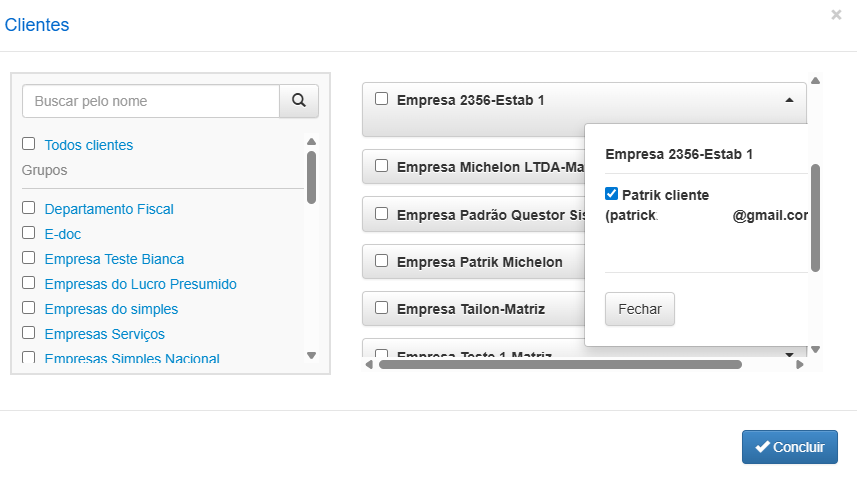
Clique em Concluir para finalizar a seleção de clientes.
¶ 💡Lembretes
- As opções de formato de arquivo permitidas para anexar documentos digitais são:
.pdf,.nhz,.doc,.docx,.xml,.zip,.rar,.ofc,.ofx,.xls,.xlsx,.jpg,.jpeg,.fpa,.rem,.ret,.rtf,.pot,.odp,.potm,.odt,.tab,.csv,.txt,.bmp,.png,.ods.
Limite máximo: 20 MB (megabytes) por envio.
Caso deseje anexar mais de um documento ou um formato não suportado diretamente, utilize compactadores nos formatos .zip ou .rar.
- É possível configurar o Tipo de Documento de Envio para aceitar múltiplos arquivos.
Quando essa configuração estiver ativa, o Questor Zen compactará automaticamente os arquivos em um único.zip, ao selecionar mais de um arquivo.
Esse formato é compatível com o Windows Explorer e não requer instalação de programas adicionais.